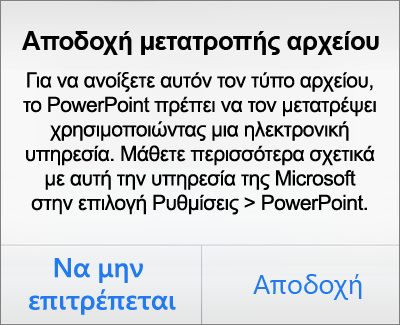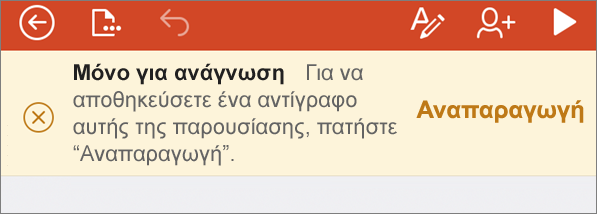Το Office για iPhone και το Office για iPad υποστηρίζουν τώρα το άνοιγμα αρχείων του Word, του Excel και του PowerPoint που έχουν αποθηκευτεί στη μορφή OpenDocument (. odt,. υπερβολικές και. ODP). Τώρα μπορείτε να ανοίγετε αρχεία ODF στις εφαρμογές του Office και να τα μετατρέπετε σε επεξεργάσιμα αρχεία του Microsoft OOXML (. docx,. xlsx και. pptx).
Σημείωση: Θα πρέπει να είστε συνδεδεμένοι στο Internet για να ανοίξετε αρχεία ODF και να τα αποσυνδέσετε στα αρχεία του OOXML. Για περισσότερες πληροφορίες, ανατρέξτε στο θέμα γιατί η υπηρεσία Microsoft Online πρέπει να μετατρέψει ορισμένα αρχεία του Office;
Άνοιγμα αρχείου μορφής OpenDocument στο Office για iPhone ή iPad
-
Πατήστε Άνοιγμα.
-
Επιλέξτε τη θέση όπου είναι αποθηκευμένο το αρχείο μορφής OpenDocument, όπως το OneDrive, το SharePoint, το DropBox ή το iPhone ή το iPad σας.
-
Πατήστε το αρχείο μορφής OpenDocument για να το ανοίξετε.
-
Την πρώτη φορά που θα ανοίξετε ένα αρχείο ODF, θα δείτε μια ειδοποίηση που ζητά την άδειά σας για τη μετατροπή του αρχείου με χρήση της υπηρεσίας Microsoft Online (αυτό το παράδειγμα είναι από το PowerPoint):
Για να συνεχίσετε να ανοίγετε το αρχείο σας, πατήστε Αποδοχή.
Για περισσότερες πληροφορίες σχετικά με τη διαδικασία μετατροπής της υπηρεσίας Microsoft Online, ανατρέξτε στο θέμα Γιατί χρειάζεται η υπηρεσία Microsoft Online Services να μετατρέψει ορισμένα αρχεία του Office;
-
Αφού ανοίξετε το αρχείο, θα δείτε μια ειδοποίηση που σας ενημερώνει ότι το αρχείο είναι μόνο για ανάγνωση.
Για να επεξεργαστείτε και να αποθηκεύσετε το αρχείο, πατήστε διπλότυπο για να αποθηκεύσετε πρώτα ένα αντίγραφο ως αρχείο Microsoft OOXML. Αφού ανοίξετε το αρχείο ODF και το αποθηκεύσατε ως αρχείο OOXML, μπορείτε να επεξεργαστείτε και να αποθηκεύσετε τις αλλαγές σας.
Δείτε επίσης
Προβολή αρχείων μορφής OpenDocument (ODF) στο Office για Mac